win10恢复隐藏文件夹 WIN10笔记本隐藏和恢复文件夹的技巧
更新时间:2023-11-26 10:41:05作者:xiaoliu
win10恢复隐藏文件夹,Win10操作系统提供了隐藏文件夹的功能,这对于保护个人隐私或者防止某些文件被误删除或修改具有重要意义,有时候我们可能会不小心将文件夹隐藏,或者需要恢复之前隐藏的文件夹。在WIN10笔记本中,隐藏和恢复文件夹有一些技巧和方法,下面将为大家详细介绍。无论是初次接触WIN10系统,还是已经使用一段时间的用户,都可以通过这些技巧更好地管理自己的文件夹。
步骤如下:
1.右点击文件夹,选择【属性】
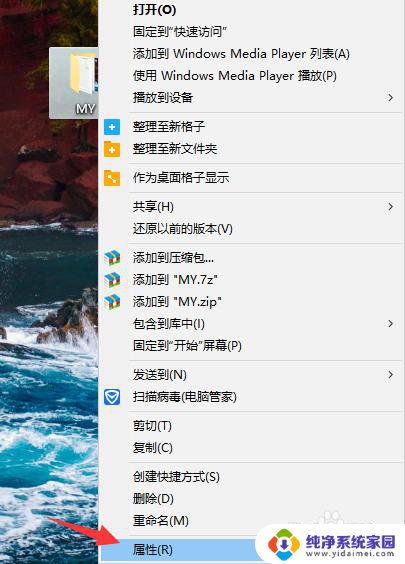
2.在属性的【隐藏】前面打勾,然后确定就可把文件夹隐藏住,不在桌面上显示。
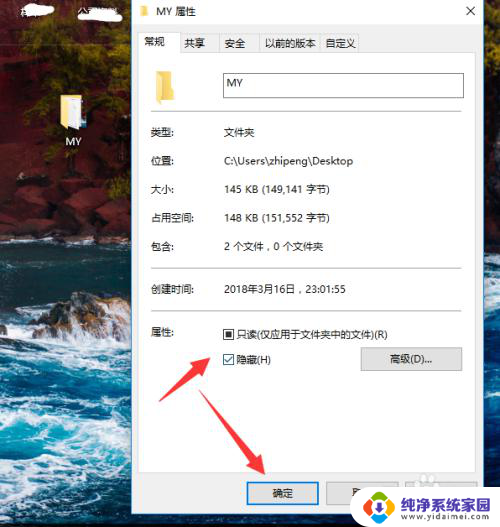
3.在【确认属性 更改】选择自己需要的,然后确定既可。
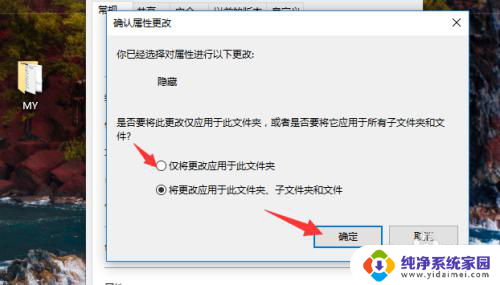
4.现在要想恢复被隐藏的文件,请在【我的电脑】右点击打开。
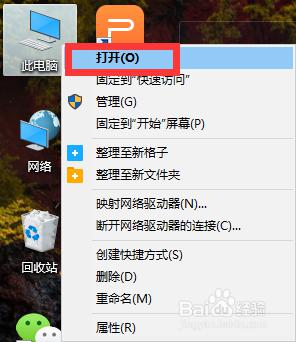
5.在【查看】的选项中选择【选项】进入界面。
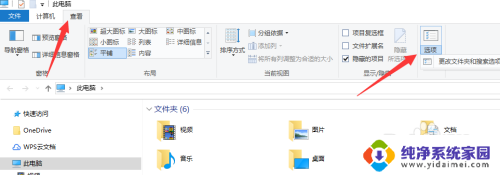
6.在文件夹选项中,选择【查看】里的高级设置。选择【隐藏受保护的操作系统文件】前面去掉打勾,确定即可恢复桌面被隐藏的文件了。
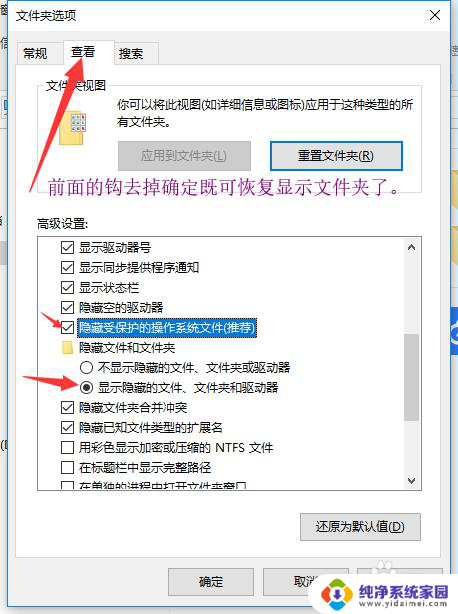
以上就是解决win10隐藏文件夹的方法,希望这些内容能够帮助到遇到这种情况的用户。
win10恢复隐藏文件夹 WIN10笔记本隐藏和恢复文件夹的技巧相关教程
- win10怎么恢复隐藏文件 Win10隐藏文件夹的操作步骤
- 如何查看隐藏文件夹win10 win10显示隐藏文件和文件夹的方法
- 怎样恢复win10桌面文件夹 win10桌面文件夹和软件图标隐藏如何恢复
- win10调出隐藏文件夹 win10如何显示隐藏文件和文件夹
- 显示文件夹隐藏文件 win10怎么让隐藏文件和文件夹显示出来
- 电脑桌面文件隐藏后怎么恢复 win10桌面文件夹和软件图标隐藏后如何还原
- 电脑怎么看隐藏文件夹 win10显示隐藏文件和文件夹方法
- 电脑上如何显示隐藏文件夹 win10如何显示隐藏文件和文件夹
- 怎样打开电脑隐藏文件夹 win10显示隐藏文件和文件夹方法
- win10隐藏文件夹怎么设置 WIN10文件夹隐藏和查看操作步骤
- 怎么查询电脑的dns地址 Win10如何查看本机的DNS地址
- 电脑怎么更改文件存储位置 win10默认文件存储位置如何更改
- win10恢复保留个人文件是什么文件 Win10重置此电脑会删除其他盘的数据吗
- win10怎么设置两个用户 Win10 如何添加多个本地账户
- 显示器尺寸在哪里看 win10显示器尺寸查看方法
- 打开卸载的软件 如何打开win10程序和功能窗口